

Por Gina Barrow, Última atualização: July 21, 2017
“Eu erroneamente contatos excluídos do meu iPhone 6 hoje e estou muito irritado comigo mesmo por causa do que fiz. Posso recuperar contatos excluídos no meu iPhone? Não sou técnico, mas estava verificando as opções online para restaurá-las e aprendi que posso usar um backup do iCloud. Alguém pode me ajudar como faço para recuperar contatos excluídos do backup do iCloud?” ~ usuário do iPhone do Yahoo Respostas
Os contatos do iCloud desapareceram? Este incidente é realmente frustrante porque você acionou o problema e não por outros motivos. Na verdade, existem vários casos de exclusão acidental, especialmente em dispositivos iOS. Alguns, no entanto, são devido a falhas de software, vírus e muito mais.
Não se preocupe, muitos outros usuários do iPhone também estão enfrentando esse tipo de problema. A boa notícia é que existem vários métodos para restaurar contatos excluídos do backup do iCloud e outros formulários de backup e aplicativos de terceiros.
Neste artigo, ensinaremos a você a maneira mais fácil de restaurar contatos excluídos e outros métodos para mantê-los à mão na próxima vez que esse problema ocorrer novamente.
Após vários anos de software de codificação para dispositivos iOS, criamos uma ferramenta poderosa para evitar que usuários iOS percam dados importantes.
Confira esta dica: Baixar Recuperação de dados do FoneDog iOS para restaurar todos os contatos excluídos ou restaurar seletivamente alguns deles do iCloud com facilidade e rapidez. Também pode te ajudar recuperar fotos do iCloud, além de outros dados. Para que você possa fazer tudo sozinho, reunimos algumas ótimas ideias e soluções abaixo.
iOS Recuperação de Dados
Recupere fotos, vídeos, contatos, mensagens, registros de chamadas, dados do WhatsApp e muito mais.
Recupere dados do iPhone, iTunes e iCloud.
Compatível com o mais recente iPhone e iOS.
Download grátis
Download grátis

Parte 1. Como faço para recuperar meus contatos excluídos do iCloud?Parte 2. Como recuperar contatos excluídos no iPhone sem um computador?Parte 3. Recupere os contatos excluídos do iCloud de iCloud.comParte 4. Restaurar seletivamente contatos excluídos do backup do iCloud usando o FoneDog iOS Data RecoveryParte 5. Recupere contatos excluídos diretamente no iPhone (mesmo sem backup)Parte 6. Guia de vídeo: como recuperar contatos excluídos de dispositivos iOS
Para ter certeza de que você irá restaurar contatos excluídos com sucesso, você precisa certificar-se de ter ativado as opções de contato de sincronização do iCloud definições. Para verificar, siga estas etapas:
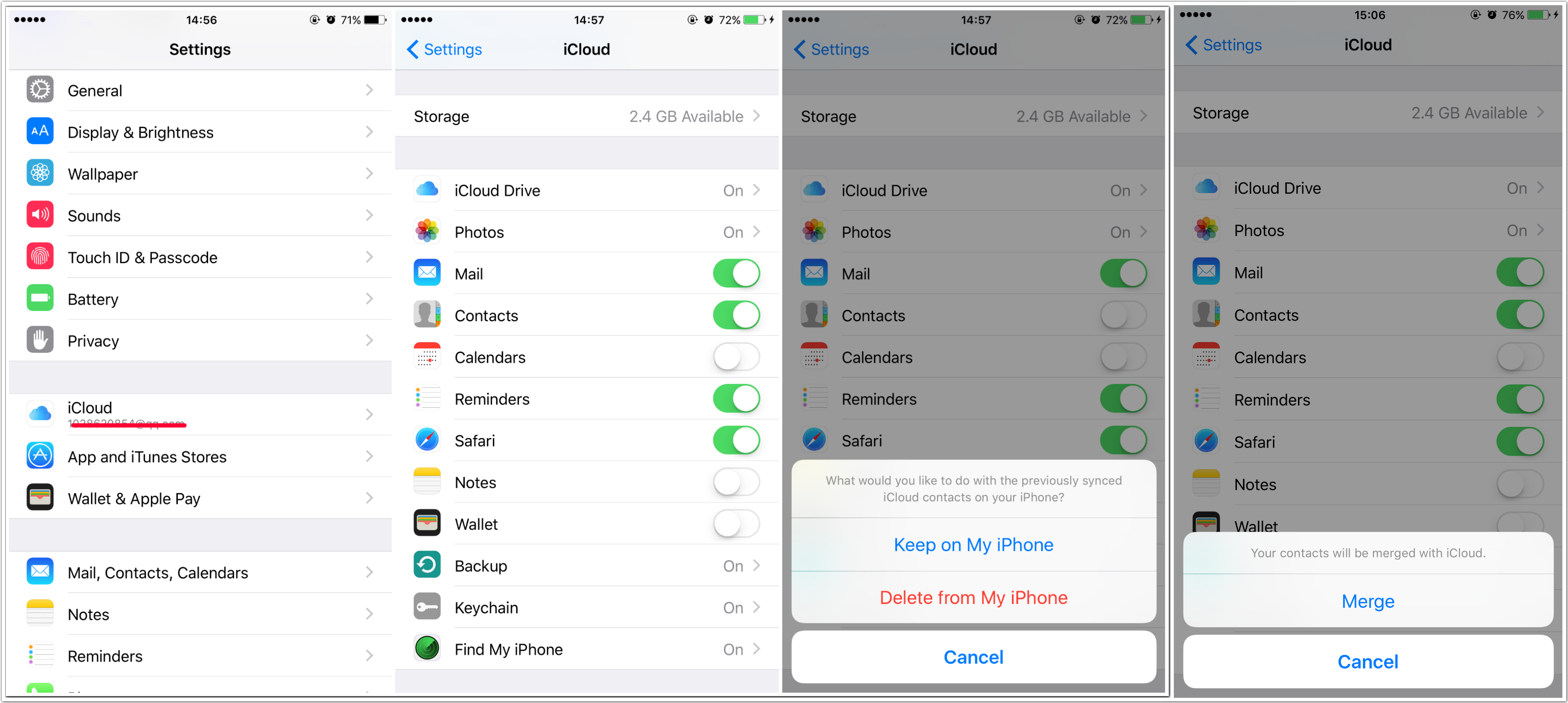
Antes de restaurar contatos excluídos de um backup do iCloud, lembre-se de que esta etapa não apenas restaurará os contatos, mas também todos os aplicativos e configurações anteriores do telefone. Isso pode levar a mais perda de dados de aplicativos mais recentes e configurações personalizadas. No entanto, se esta for a única opção que você tem até agora, você pode fazer o seguinte:
Antes de restaurar o arquivo de backup do iCloud, primeiro você precisa apagar todo o conteúdo e configurações existentes do telefone. Vá para Configurações> Geral> Redefinir> Apagar todo o conteúdo e configurações> Digite a senha do seu telefone> Apagar iPhone.
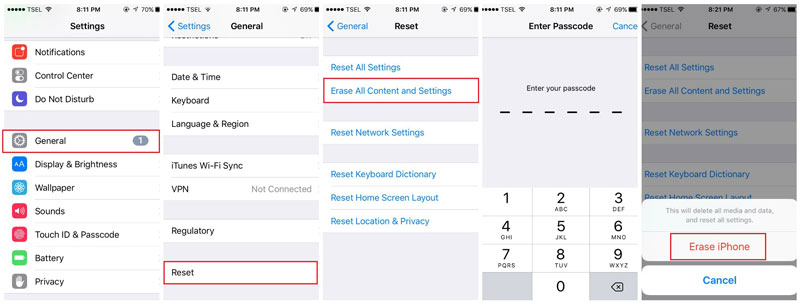
Depois de tocar em Apagar iPhone, o dispositivo será reiniciado e solicitará a configuração inicial. Você verá três opções: Configurar como novo iPhone, Restaurar do Backup do iCloud, Restaurar do Backup do iTunes. Toque Restaurar do backup do iCloud e entre na sua conta do iCloud. Uma vez logado, você verá os timestamps dos arquivos de backup. Escolha o backup recente e aguarde até que a restauração seja concluída
Esse tipo de opção é um pouco complicado porque isso causará mais perda de dados. Você também pode dar uma olhada em outras maneiras possíveis de restaurar contatos excluídos sem perder mais informações do seu dispositivo.
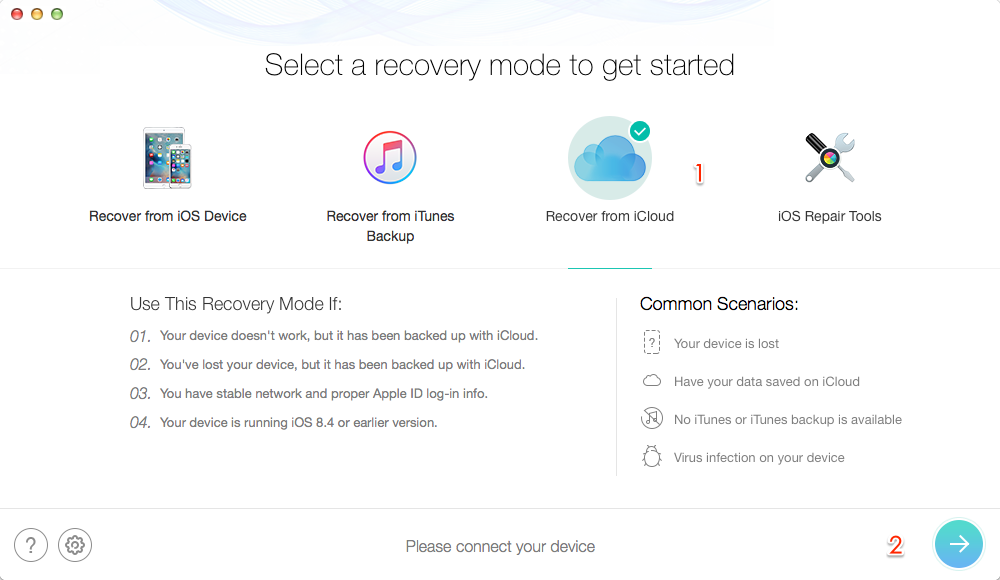
O iCloud armazena o conteúdo excluído de dispositivos sincronizados por um período de 30 dias. Após o período de carência de 30 dias, ele será excluído permanentemente. Você não pode excluir manualmente esses conteúdos na pasta Excluídos recentemente no iCloud. Você precisa esperar até que o período de 30 dias termine e ele será removido automaticamente. Nesse caso, se você excluiu acidentalmente contatos do seu dispositivo dentro do período de carência, há uma boa chance de recuperação. No entanto, você perdeu o prazo, talvez seja necessário procurar outras opções.
Claro, a Apple está melhorando seus serviços e recursos para dispositivos iOS, especialmente quando se trata do iCloud, que é a forma mais popular de armazenamento e backup atualmente. Você pode restaurar arquivos facilmente quando você excluiu contatos acidentalmente por meio de iCloud.com. Para usar esse recurso, siga estas etapas:

Bem, é bastante seguro ter backups quando coisas desastrosas acontecem em nossos dispositivos; no entanto, alguns backups são muito inconvenientes para serem usados quando você precisa apenas de um arquivo único ou específico para restaurar, mas todo o backup foi extraído no telefone. Durante esses períodos, você só pode contar com programas de recuperação de terceiros para fazer o trabalho difícil.
Recuperação de dados do FoneDog iOS permite a recuperação seletiva para garantir que sua experiência móvel não seja comprometida devido a alguma perda de dados indesejada. Este software também oferece opção de visualização para permitir que você veja se o necessário contatos excluídos são realmente recuperáveis.
Recuperação de dados do FoneDog iOS foi desenvolvido para atender às necessidades de milhões de usuários de iOS em todo o mundo, onde há um grande número de usuários de iPhone que sofrem perda de dados todos os dias. Então, para dar esperança e uma melhor experiência ao telefone, Recuperação de dados do FoneDog iOS tornou seu software fácil de usar, conveniente e com garantia de eficácia. Para começar a usar o programa, consulte estes guias abaixo:
No seu computador, baixe Recuperação de dados do FoneDog iOS online e instale o programa para iniciar a recuperação. Após a instalação completa, inicie o software até chegar ao menu principal.

Download grátis Download grátis
Faça login na sua conta do iCloud com o nome de usuário e a senha. A privacidade é fortemente respeitada por Recuperação de dados do FoneDog iOS portanto, nenhuma informação pessoal é salva no software.

Você verá as listas de backup na próxima tela, onde você deve selecionar qual baixar. Depois de escolher, o programa irá agora extrair o backup e procurar dados no iPhone.

Na janela pop-up, haverá listas de tipos de arquivos exibidos disponíveis para recuperação. Escolha apenas Contatos para baixá-lo no seu iPhone e aguarde até que toda a digitalização e o download sejam concluídos.

Após a conclusão de toda a verificação e download, agora você pode escolher seletivamente entre as listas de contatos recuperados. Passe por cima de cada item e marque as caixas dos que você precisava e clique em “Recuperar".

Uma das maneiras mais gratificantes de recuperar arquivos perdidos ou excluídos é a oportunidade de recuperá-los mesmo sem backups. Todos nós podemos ter ouvido isso centenas de vezes de todos para levar backups com frequência e a sério, aparentemente, ainda existem casos e situações em que nos esquecemos de fazê-lo.
Existe uma maneira de recuperar contatos excluídos no iPhone sem backup? Boa coisa programas de recuperação como Recuperação de dados do FoneDog iOS têm sido tão dedicados a fornecer assistência em circunstâncias como esta. Agora você pode restaurar contatos excluídos no iPhone mesmo sem backups. A única coisa que você precisa considerar é garantir que os dados não sejam substituídos. Uma vez que os dados apagados são substituídos pelos novos, a chance de recuperá-los pode parecer inimaginável.
As pessoas também leramRecupere suas mensagens excluídas sem backupComo restaurar fotos perdidas e excluídas sem backup
Portanto, é melhor evitar o uso do aparelho se notar que alguns de seus arquivos estão faltando. Se você já usa Recuperação de dados do FoneDog iOS, existe um método para recuperar contatos excluídos facilmente. Verifique estes passos sobre como fazê-lo:
Se você já baixou Recuperação de dados do FoneDog iOS, comece a executar o programa, caso contrário, você precisa baixá-lo e instalá-lo online. Inicie o software até chegar ao menu principal.

Usando o cabo USB, estabeleça uma conexão com o monofone e o computador. Depois de conectado, clique em "Iniciar digitalização".

Aguarde até que a digitalização termine e as listas de contatos excluídos será exibido na tela. Agora você pode passar livremente por cada item e marcar as caixas dos contatos que deseja recuperar. TherQe é uma opção de visualização para verificar se o contatos excluídos estão intactos e completos. Clique em Recuperar no dispositivo quando terminar de selecionar o que você precisava.

Download grátis Download grátis
Você agora restaurou contatos excluídos usando diferentes opções do iCloud e Recuperação de dados do FoneDog iOS. Até agora, de todos os métodos que discutimos, a melhor maneira de restaurar contatos excluídos está usando um programa de terceiros porque gerencia seus dispositivos iPhone ou iOS de maneira conveniente e segura. Os backups também são essenciais, especialmente durante esses momentos em que tudo parece falhar, você pode confiar nele. Então, da próxima vez que você estiver preso nesse tipo de problema, você já sabe o que fazer.
Deixe um comentário
Comentário
iOS Recuperação de Dados
3 Métodos para recuperar seus dados apagados do iPhone ou iPad.
Download grátis Download grátisArtigos Quentes
/
INTERESSANTEMAÇANTE
/
SIMPLESDIFÍCIL
Obrigada! Aqui estão suas escolhas:
Excelente
Classificação: 4.7 / 5 (com base em 104 classificações)